
Zadnje ažurirano dana
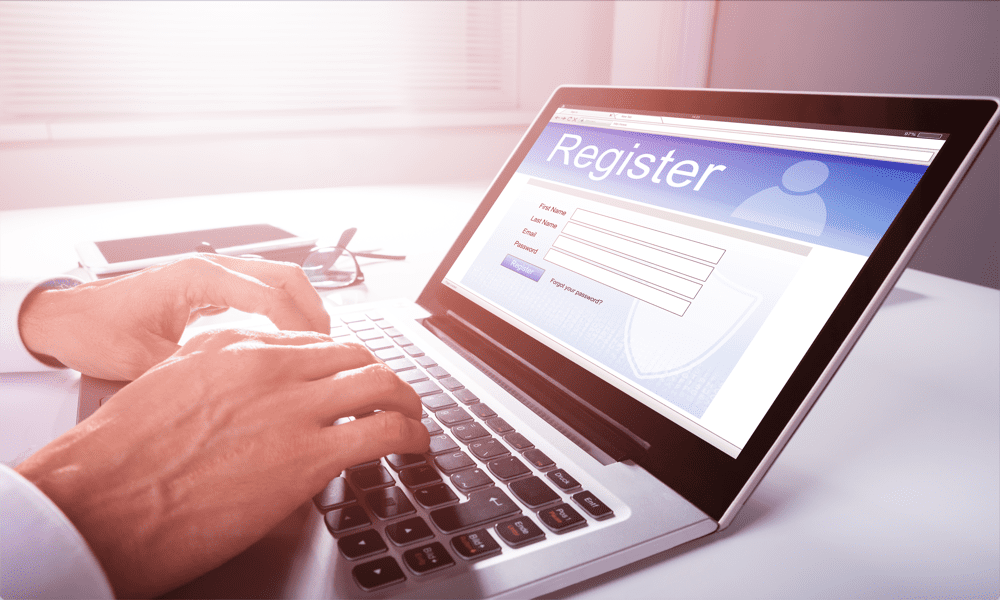
Automatsko popunjavanje je korisna značajka, ali ponekad biste radije da to vaš preglednik ne radi. Naučite kako izbrisati unose automatskog popunjavanja u Firefoxu pomoću ovog vodiča.
Internet je pun formulara. Svaki put kada se pretplatite na web mjesto ili postavite online račun, morate ispuniti iste stare podatke. Upisivanje vašeg imena i adrese e-pošte uvijek iznova na svakoj pojedinoj web stranici može vam brzo dosaditi. Srećom, većina će preglednika zapamtiti vaše prethodne unose i predložiti ih sljedeći put kada dođete ispuniti obrazac.
Firefox je jedan takav preglednik. Ako ste obožavatelj preglednika usmjerenog na privatnost, onda ćete znati da Firefox ima korisne značajke automatskog popunjavanja kako biste spriječili upisivanje istih podataka u svaki obrazac koji ispunite.
Ponekad, međutim, Firefox na kraju spremi prijedlog koji zapravo i nije toliko koristan. Dobra vijest je da ako postoje unosi koji vam više ne trebaju, možete ih pojedinačno izbrisati. Također možete ukloniti cijelu povijest automatskog popunjavanja. Možete čak spriječiti Firefox da ubuduće pamti vaše unose obrazaca.
Ako želite spriječiti da vaš preglednik nudi beskorisne prijedloge obrazaca, evo kako izbrisati unose automatskog popunjavanja u Firefoxu.
Što je automatsko ispunjavanje obrazaca?
Automatsko ispunjavanje obrazaca u Firefoxu je koristan način da se spasite od stalnog upisivanja istih podataka u obrasce na internetu. Pamteći što unosite u obrasce, Firefox može ponuditi prijedloge o tome što biste mogli unijeti u obrazac sljedeći put kada ga odete ispuniti.
Iako ova značajka može biti korisna, mogu postojati prilike kada ne želite vidjeti ove prijedloge ili ih se u potpunosti riješiti. Na primjer, ako je netko koristio vaše računalo, njegovi podaci mogu se pojaviti u vašim obrascima, što je daleko od idealnog.
Kako izbrisati pojedinačne unose automatskog popunjavanja u Firefoxu
Ako želite izbrisati unose automatskog popunjavanja u Firefoxu, možete uzeti nuklearnu opciju i izbrisati cijelu povijest unosa automatskog popunjavanja. Međutim, možda postoje samo jedan ili dva unosa kojih se želite riješiti. Srećom, moguće je izbrisati pojedinačne unose automatskog popunjavanja ako ostatak želite zadržati netaknutim.
Za brisanje pojedinačnih unosa automatskog popunjavanja u Firefoxu:
- Otvoren Firefox i idite na web stranicu na kojoj se pojavljuje unos za automatsko popunjavanje.
- Pritisnite jedno od polja iz kojeg želite ukloniti unos automatskog popunjavanja i pritisnite Prostor.
- Trebali biste vidjeti popis prethodnih unosa obrasca.
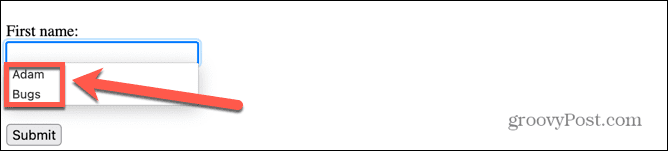
- pritisni strelica prema dolje na tipkovnici za navigaciju kroz unose dok se ne označi onaj koji želite ukloniti.
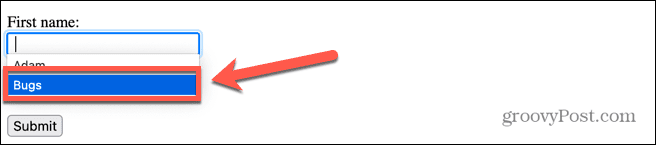
- Pritisnite Shift+Delete. Ovo će ukloniti unos.
- Kada ponovno pokušate unijeti nešto u ovo polje, izbrisani unos automatskog popunjavanja više se neće pojavljivati.
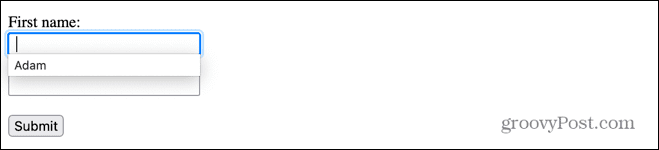
- Ponovite za sve druge unose automatskog popunjavanja koje želite ukloniti.
Kako izbrisati povijest unosa automatskog popunjavanja u Firefoxu
Ako postoji previše unosa automatskog popunjavanja da biste ih sve pojedinačno uklonili, možete odabrati brisanje cijele povijesti unosa automatskog popunjavanja. Ovo će ukloniti sve vaše prethodne unose automatskog popunjavanja, ali Firefox će nastaviti spremati sve nove unose osim ako mu ne kažete da to ne čini, kao što je objašnjeno u odjeljku ispod.
Za brisanje povijesti unosa automatskog popunjavanja u Firefoxu:
- Otvoren Firefox.
- Kliknite na Jelovnik ikona.
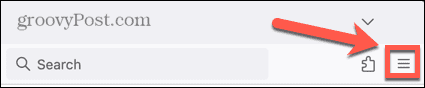
- Izaberi Povijest.
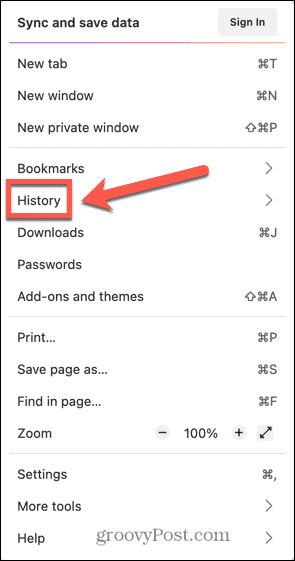
- Klik Očisti nedavnu povijest.
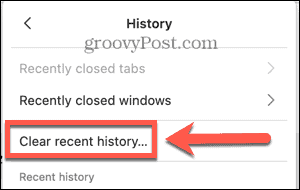
- Osigurajte to Obrazac i povijest pretraživanja je provjereno. Poništite sve ostalo ili ćete izbrisati i druge podatke kao što su povijest pregledavanja i predmemorija.
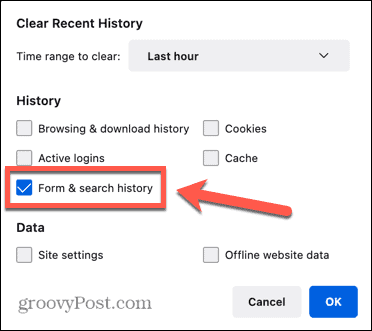
- Odaberite vremenski raspon koji želite izbrisati. Za uklanjanje cijele povijesti unosa automatskog popunjavanja odaberite Sve.
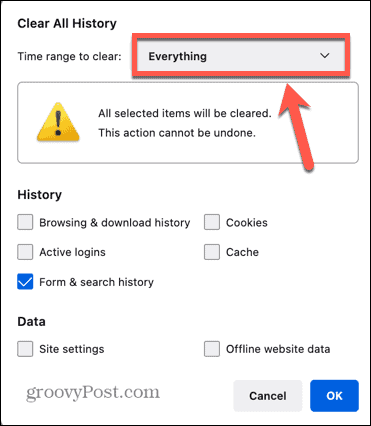
- Klik u redu i vaša povijest automatskog popunjavanja bit će potpuno uklonjena.
Kako onemogućiti automatsko popunjavanje u Firefoxu
Brisanje vaše povijesti čini upravo to; uklanja sve povijesne podatke. Sljedeći put kada ispunite obrazac u Firefoxu, vaši unosi automatskog popunjavanja ponovno će se početi spremati.
Ako ne želite da se to dogodi, možete isključiti značajku.
Da biste onemogućili automatsko popunjavanje u Firefoxu:
- Otvoren Firefox.
- Kliknite na Jelovnik ikona.
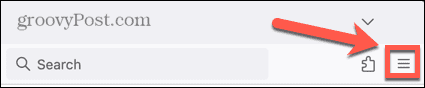
- Izaberi postavke.
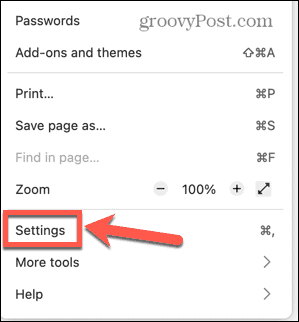
- U lijevom izborniku odaberite Privatnost i sigurnost.
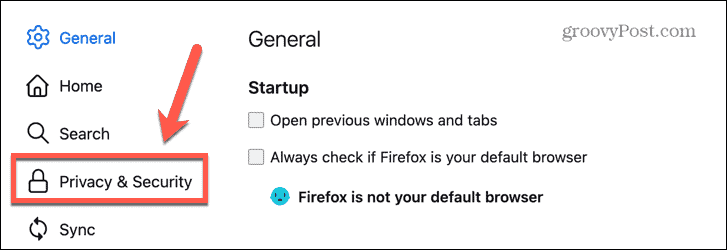
- Pomaknite se prema dolje do Povijest odjeljak.
- u Firefox će padajući izbornik, odaberite Koristite prilagođene postavke za povijest.
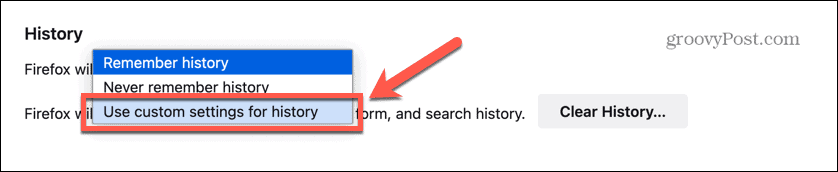
- Odznači Zapamtite povijest pretraživanja i obrasca.
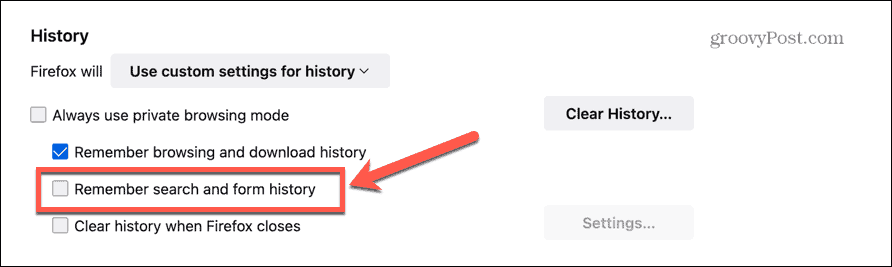
- Firefox više neće spremati nijedan vaš unos u obrazac.
Upravljanje postavkama Firefoxa
Naučiti kako izbrisati unose automatskog popunjavanja u Firefoxu samo je jedan od načina da provjerite radi li Firefox točno onako kako želite. Postoji mnogo drugih korisnih trikova za Firefox koje možete naučiti.
Na primjer, može biti korisno znati kako spremite web stranicu kao PDF u Firefoxu. Također možete stvoriti i upravljati višestrukim profilima u Firefoxu kako bi vaše radno i kućno pregledavanje bilo odvojeno. A ako stvarno želite petljati ispod haube, možete pogledati skrivene napredne postavke Firefoxa.
Kako pronaći ključ proizvoda za Windows 11
Ako trebate prenijeti ključ proizvoda za Windows 11 ili vam je samo potreban za čistu instalaciju OS-a,...


